MS EXCEL практическая работа №1. 1 Практическая работа. Создание таблицы. Практическая работа 1 Создание таблицы в ms excel. Упражнение Создать таблицу по образцу. Порядок действий
 Скачать 192.09 Kb. Скачать 192.09 Kb.
|
|
Практическая работа №1 Создание таблицы в MS Excel. Упражнение 1. Создать таблицу по образцу. 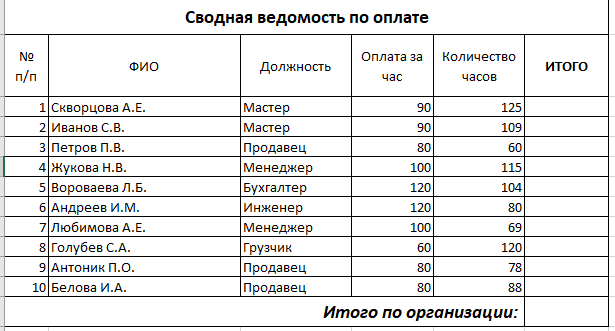 Порядок действий: Объединить ячейки А1:F1. Для этого выделить весь диапазон ячеек, на вкладке Главная, в разделе Выравнивание нажать «Объединение ячеек». 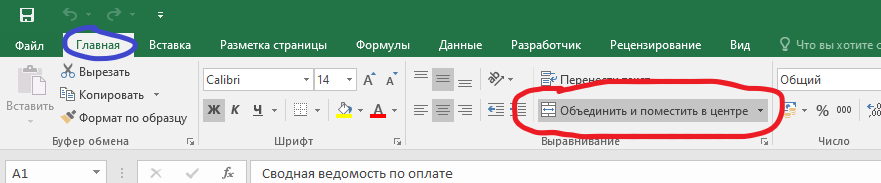 В диапазоне А2:F2 заполнить названия столбцов, в соответствии с образцом. Заполнить столбец B фамилиями сотрудников. Заполнить столбцы «Должность». «Оплата за час», «Количество часов» в соответствии с образцом. Для создания нумерации строк в ячейку А3 ввести «1», в ячейку А4 ввести «2», выделить обе ячейки и произвести автокопирование до конца таблицы (левой кнопкой мыши за маркер автозаполнения в правом нижнем углу ячейки). Таким образом создается последовательная нумерация, с шагом указанным в выделенных ячейках. Объединить ячейки А13:Е13, как в пункте 1. Добавить границы ячеек: на вкладке Главная, в блоке Шрифт выбрать «Границы – Все границы». 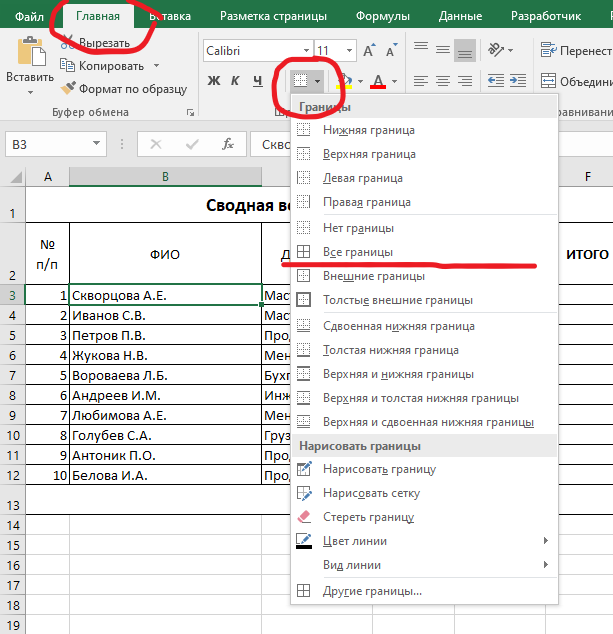 Проверить выравнивания, кегли шрифта. Выравнивания и кегль можно изменить во вкладке Формат ячеек: кликнуть правой кнопкой мыши на ячейке или диапазоне и выбрать «Формат ячеек». Переименовать Рабочий лист в «Задание 1». Для этого кликнуть правой кнопкой мыши по названию листа и выбрать «Переименовать». Показать результат работы преподавателю. Упражнение 2. Создание таблицы с помощью «Вставки таблицы» Создать таблицу по образцу: 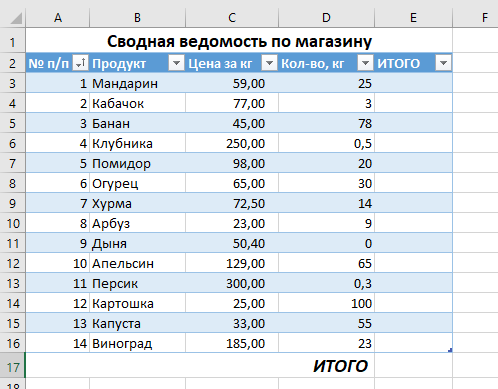 Заполнить данные в таблицу по аналогии с упражнением 1. Название и последнюю строку пока не заполнять! Для ячеек с ценой за кг задайте формат – «Денежный» с выделением отрицательных чисел красным цветом (Формат/Ячейки/вкладка Число/формат – Денежный/отрицательные числа – красные. Число десятичных знаков задайте равное 2).  Выделить диапазон с заполненными данными, выбрать вкладку «Вставка» - «Вставить таблицу». 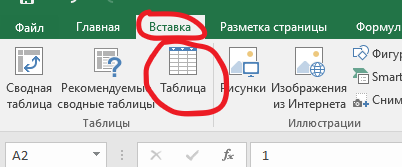 Проверить правильность выбранного диапазона, поставить галочку «Таблица с заголовками», нажать «ОК».  Добавить заголовок таблицы и строку итогов. Для этого объединить соответствующие диапазоны. Проверить шрифты и выравнивания в ячейках. Переименовать Рабочий лист в «Задание 2». Показать результат работы преподавателю. Самостоятельные упражнения. Повторить таблицу по образцу:  Переименовать лист с заданием на «Задание 3» Для ячеек Дохода и Расхода установить денежный формат Для ввода дней недели наберите «Понедельник» и произведите автокопирование до «Воскресенья». |
